打印机驱动卸载干净教程
时间:2024-02-03 | 作者: | 阅读:0打印机驱动如何卸载干净
1、点击左下角开始,选择windows系统打开里面的“控制面板”。
2、随后在控制面板中点击“设备和打印机”。
3、右击不要的打印机驱动选择“删除设备”。
4、在弹出的确认框中点击“是”进行删除。
5、删除后必须将USB连接线断开,然后重启电脑之后不要进行打印操作。
6、然后再次进入设备和打印机,选择设备点击上方的“打印服务器属性”。
7、选择之前的全部打印机型号,点击“删除”。
8、最后勾选“删除驱动程序和驱动程序包”点击“确定”即可。
来源:https://www.somode.com/course/10196.html
免责声明:文中图文均来自网络,如有侵权请联系删除,心愿游戏发布此文仅为传递信息,不代表心愿游戏认同其观点或证实其描述。
相关文章
更多-
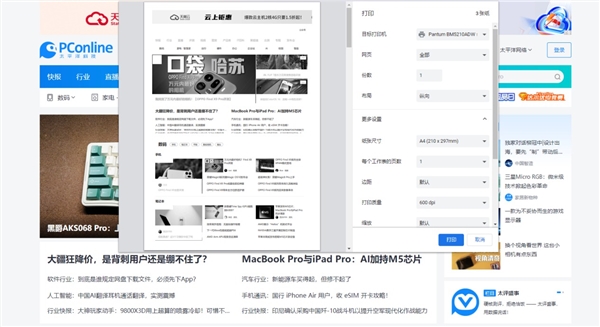
- 很多人都不知道的打印技巧 看完受用
- 时间:2026-01-02
-

- 决战双11:完美打印机选购指南
- 时间:2025-11-06
-

- 别再浪费纸了!一文掌握“双面打印”的正确姿势
- 时间:2025-09-27
-
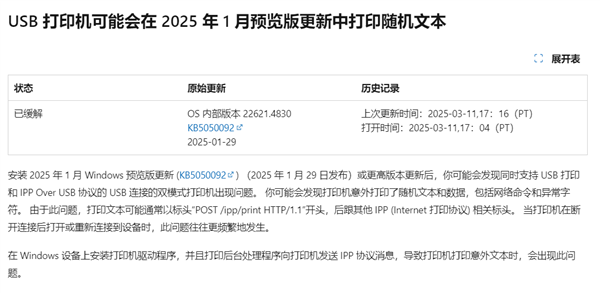
- Windows更新出问题 打印机打印神秘代码!微软承认并给出临时方案
- 时间:2025-03-13
-

- win10无法共享打印机和文件怎么办
- 时间:2024-01-30
-
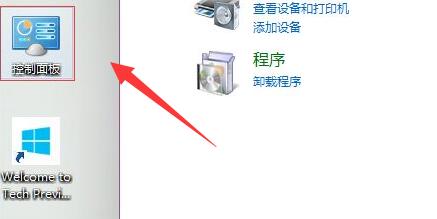
- win10打印机共享设置方法
- 时间:2024-01-30
-
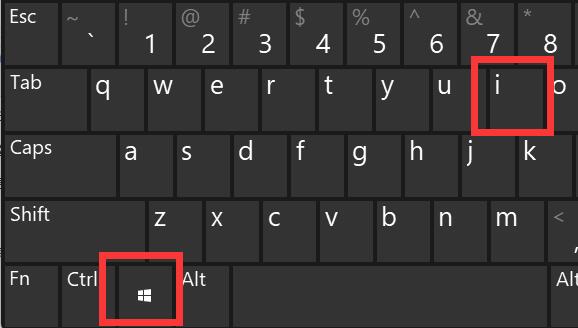
- win10连接打印机教程
- 时间:2024-01-30
-

- win10709打印机错误
- 时间:2024-01-30
精选合集
更多大家都在玩
大家都在看
更多-

- 合成神龙小游戏推荐
- 时间:2026-01-15
-

- 傻子网名男生两个字霸气(精选100个)
- 时间:2026-01-15
-

- 千年寻仙追杀仇人攻略
- 时间:2026-01-15
-

- 空灵诗篇商店换购教程
- 时间:2026-01-15
-

- 支付宝怎么发送口令红包?支付宝发送口令红包的方法
- 时间:2026-01-15
-

- 玉茗茶骨第4集剧情介绍
- 时间:2026-01-15
-
- 抖音切片是怎么赚钱的?
- 时间:2026-01-15
-

- 好听昵称唯美男生霸气网名(精选100个)
- 时间:2026-01-15
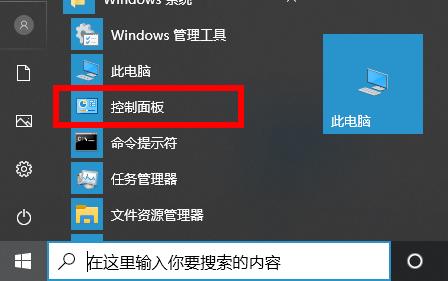

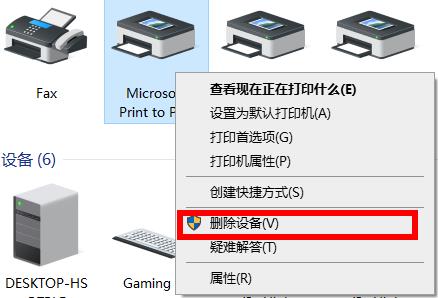
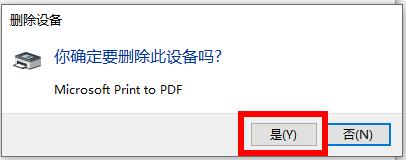
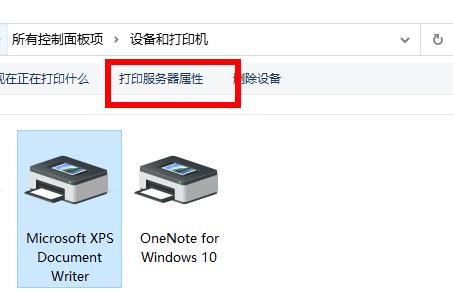
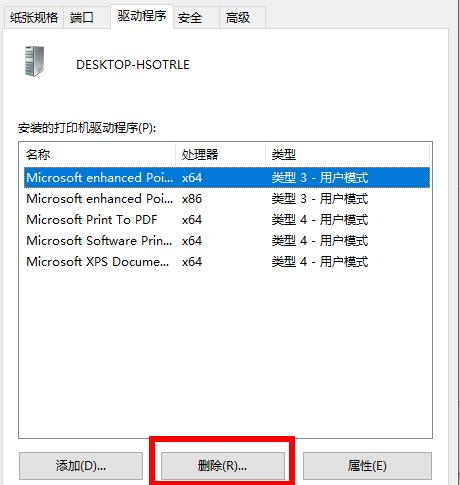
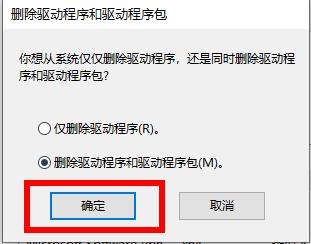


![《这是我的土地》 v1.0.3.19014升级档+未加密补丁[ANOMALY] v1.0.3.19014](https://img.wishdown.com/upload/soft/202601/04/1767522369695a4041041f4.jpg)




![《海港物语》 v1.2.0升级档+未加密补丁[TENOKE] v1.2.0](https://img.wishdown.com/upload/soft/202601/15/176846413069689f02db6a0.jpg)




